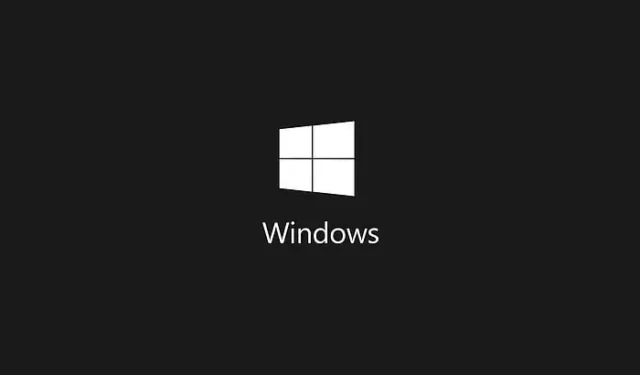
Nvidia 그래픽 카드는 전 세계적으로 널리 사용되고 있으며, 게임 및 전문 애플리케이션에 고성능 그래픽 기능을 제공합니다. 그러나 많은 사용자가 Nvidia 제어판에서 문제를 겪었는데, 특히 Windows 10 데스크톱 컨텍스트 메뉴나 시작 메뉴에 나타나지 않는 문제가 있습니다. Nvidia 제어판은 그래픽 카드 설정을 관리하는 데 필수적이므로 이 문제를 즉시 해결하는 것이 필수적입니다.
Nvidia 제어판 오류의 원인 이해
Windows 10 시스템에서 Nvidia 제어판이 누락된 데에는 몇 가지 잠재적 이유가 있습니다. 다음은 몇 가지 일반적인 원인입니다.
- 드라이버 문제: 손상되었거나 오래되었거나 호환되지 않는 그래픽 카드 드라이버로 인해 제어판에 액세스하는 데 문제가 발생할 수 있습니다.
- Windows 업데이트: 최근 Windows 10으로 업그레이드한 경우 기존 그래픽 드라이버가 호환되지 않을 수 있습니다.
- 레지스트리 문제: Nvidia와 관련된 레지스트리 항목이 누락되거나 올바르지 않으면 가시성에 영향을 미칠 수 있습니다.
- 손상된 제어판: Nvidia 제어판 소프트웨어 자체가 손상되어 나타나지 않을 수 있습니다.
이러한 문제는 흔히 발생하지만 Windows 시스템에서 Nvidia 제어판 기능을 복원하는 효과적인 솔루션이 있습니다.
Nvidia 제어판 누락 문제를 해결하기 위한 효과적인 솔루션
다음 방법에는 기본 및 고급 문제 해결 기술이 모두 포함됩니다. 초기 솔루션이 작동하지 않으면 모든 옵션을 시도해 보세요.
1. Nvidia 서비스 다시 시작
Nvidia 서비스를 간단히 다시 시작하면 제어판의 가시성 문제가 종종 해결됩니다. 방법은 다음과 같습니다.
- Windows+를R 눌러 실행 대화 상자를 엽니다.
- 입력 services.msc하고 확인을 누르세요.
- 서비스 창에서 모든 Nvidia 서비스를 찾습니다.
- 각 서비스를 마우스 오른쪽 버튼으로 클릭하고 다시 시작을 선택합니다 .
- 재시작 후 바탕 화면 상황 메뉴나 시스템 트레이에 Nvidia 제어판이 나타나는지 확인하세요.
2. Nvidia 제어판 숨기기 해제
다음의 표준 방법을 통해 제어판의 숨김을 해제할 수 있습니다.
- 작업 표시줄 메뉴에서 제어판을 검색 하여 엽니다.
- 보기를 큰 아이콘 으로 조정합니다 .
- Nvidia 제어판을 찾아 클릭합니다 .
- 제어판에서 바탕 화면 메뉴로 이동합니다.
- Add Desktop Context Menu 와 Show Notification Tray Icon이 모두 체크되어 있는지 확인하세요. 체크되어 있지 않으면 활성화하세요.
3. Nvidia 제어판을 수동으로 엽니다.
제어판을 찾을 수 없는 경우 다음 단계에 따라 수동으로 열어보세요.
- 작업 표시줄을 마우스 오른쪽 버튼으로 클릭하고 작업 관리자를 선택하거나 Ctrl+ Shift+ 를Esc 사용하세요 .
- Nvidia Container 프로세스를 찾아서 마우스 오른쪽 버튼을 클릭한 다음, 파일 위치 열기를 선택합니다 .
- 로 이동
C:\Program Files\NVIDIA Corporation\Display.NvContainer. - 제어판 클라이언트 폴더를 열고 nvcplui.exe를 찾습니다 .
- 마우스 오른쪽 버튼을 클릭 하고 관리자 권한으로 실행을nvcplui.exe 선택하세요 .
4. Microsoft Store에서 Nvidia 제어판을 다시 설치합니다.
Microsoft Store에서 애플리케이션을 다시 설치하면 다음과 같은 기본적인 문제를 해결할 수 있습니다.
- 시작 메뉴 를 통해 설정을 엽니다 .
- 앱을 선택한 다음 앱 및 기능을 클릭합니다 .
- 검색창을 이용해 Nvidia 제어판을 찾으세요 .
- 발견되면 해당 애플리케이션을 제거하세요.
- Microsoft Store를 방문하여 Nvidia 제어판을 다시 설치하세요.
5. Nvidia 지원 활용
문제가 지속되면 Nvidia의 전담 지원 접근 방식을 통해 도움을 받을 수 있습니다.
- 내 컴퓨터 로 이동하여 액세스하세요 .
Program Files (x86) > NVIDIA Corporation > Display.NvContainer. - 파일을 찾아 Display.NvContainer마우스 오른쪽 버튼으로 클릭하고 복사를 선택합니다 .
- Windows+R 를 누르고 를 입력한 후 확인을 눌러 시작 폴더를 엽니다
shell: startup. - 복사한 파일을 시작프로그램 폴더에 붙여넣습니다.
- 붙여넣은 파일을 마우스 오른쪽 버튼으로 클릭하고 속성 으로 이동한 다음 호환성 탭에서 이 프로그램을 관리자 권한으로 실행 옵션을 선택합니다 .
- PC를 다시 시작하여 제어판이 다시 나타나는지 확인하세요.
이러한 방법을 따르면 Windows 컴퓨터에서 Nvidia 제어판 누락 문제를 해결할 수 있습니다 . 성공하거나 대체 솔루션이 있는 경우 아래 댓글에 경험을 공유해 주세요.




답글 남기기